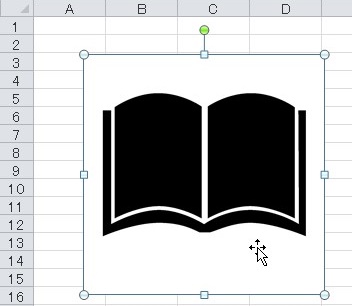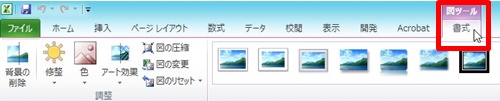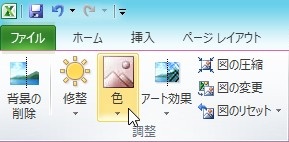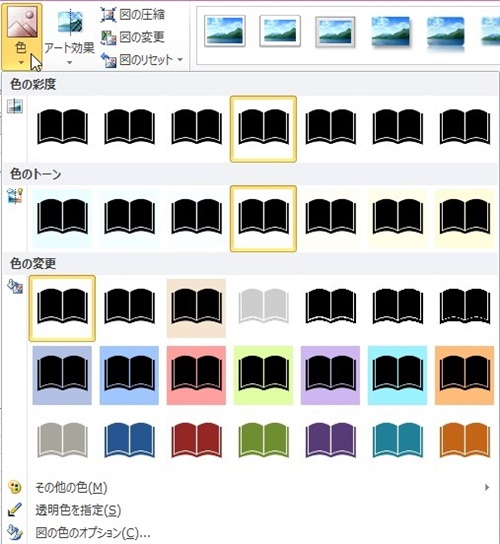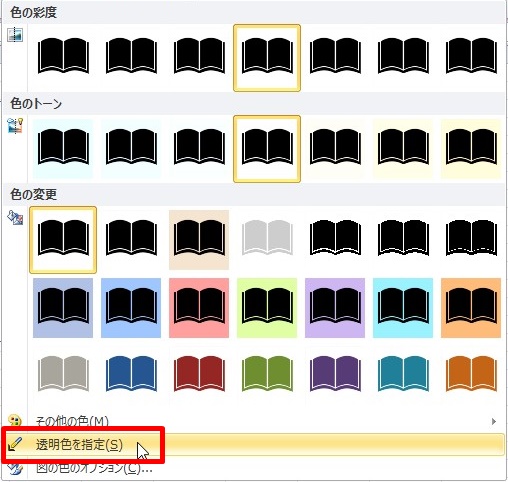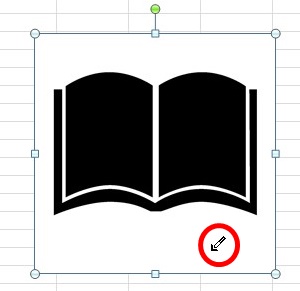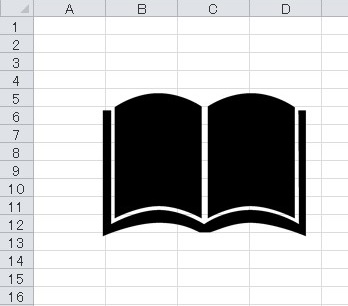【エクセル2010】画像の背景を透明にするやり方
 シートにイラスト画像を挿入したら
シートにイラスト画像を挿入したら
背景の白い部分を消したい時が
あります。
背景の白い部分があると
セルに入力した文字が隠れたり
画像を重ねて表示したい際に
邪魔になってしまいます。
そんな時には画像の背景を透明色に
すれば解決できます。
ですが、
『画像の背景を透明にするには
どうすればいいの?』
と頭を抱える人も多いでしょう。
そこで今回は、
「画像の背景を透明にするやり方」
についてご紹介していきます。
この記事の目次
画像の背景を透明にするやり方
それでは始めていきましょう!
背景を透明にする画像をクリックして選ぶ
はじめに背景を透明にする画像を
クリックして選びましょう。
「図ツール」の「書式」タブをクリックして選ぶ
透明にする画像を選んだら
「図ツール」の「書式」タブを
クリックして選んでください。
「調整」グループの「色」アイコンをクリックして選ぶ
「図ツール」の「書式」タブを選んだら
「調整」グループにある「色」アイコンを
クリックして選びます。
メニューから「透明色を指定」をクリックして選ぶ
「色」アイコンを選んだら
色の機能メニューが表示されます。
そのメニューの中から「透明色を指定」を
クリックして選んでください。
画像の「白」部分をクリックして完了!
「透明色を指定」を選んだら
マウスポインタが変わります。
マウスポインタが変わったら
画像の「白」部分をクリックして
選びましょう。
そうすると、画像の背景を
透明にすることができます。
まとめ
- 背景を透明にする画像をクリックして選ぶ
- 「図ツール」の「書式」タブをクリックして選ぶ
- 「調整」グループの「色」アイコンをクリックして選ぶ
- メニューから「透明色を指定」をクリックして選ぶ
- 画像の「白」部分をクリックして完了!
お疲れ様でした。
画像の背景を透明にすることは
できましたでしょうか?
「透明色を指定」機能を使えば
画像の背景を透明にすることが
できるので活用していきましょう。
あなたの作業が、滞りなくスムーズに
進められることを心より応援しております。